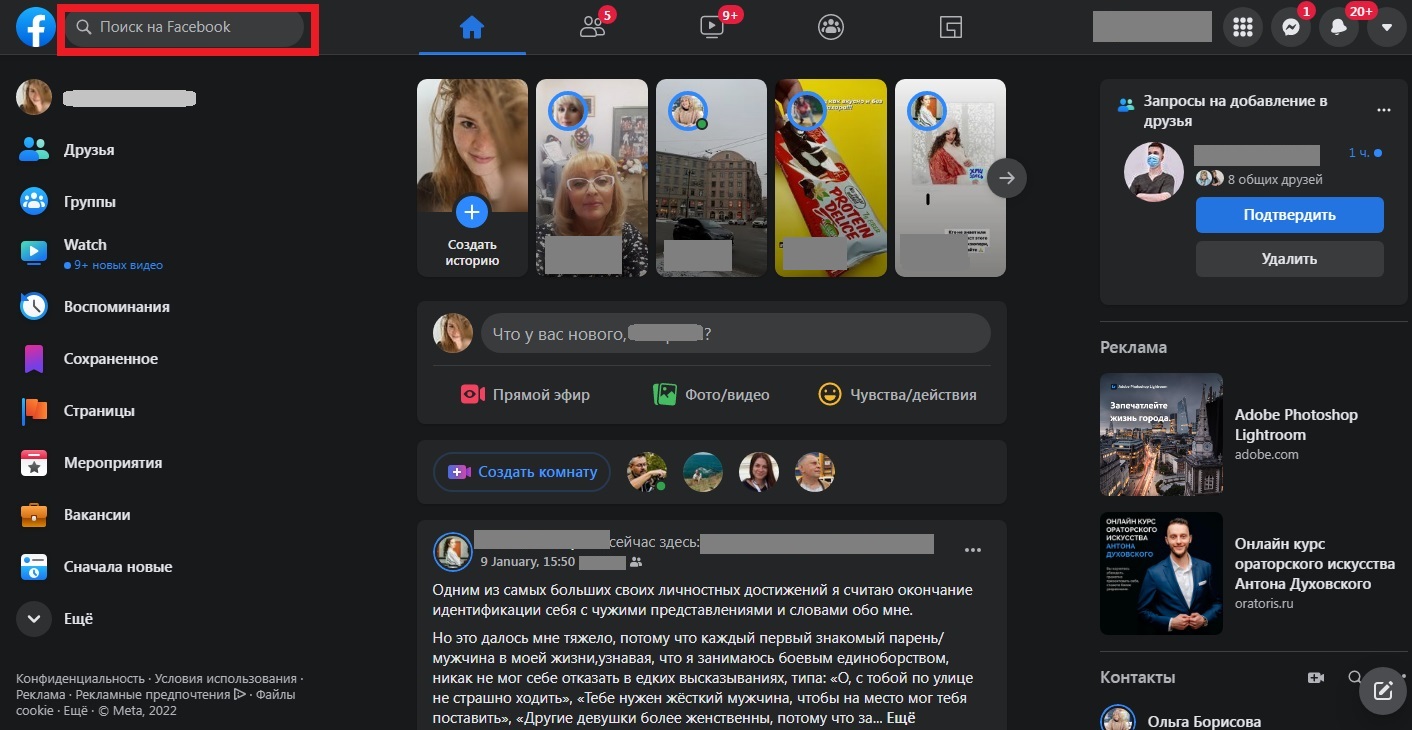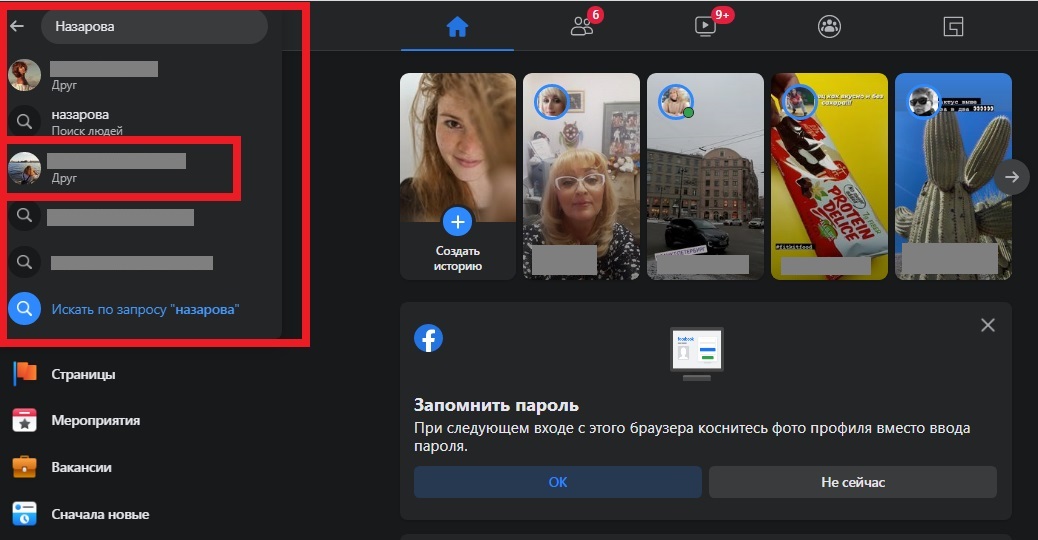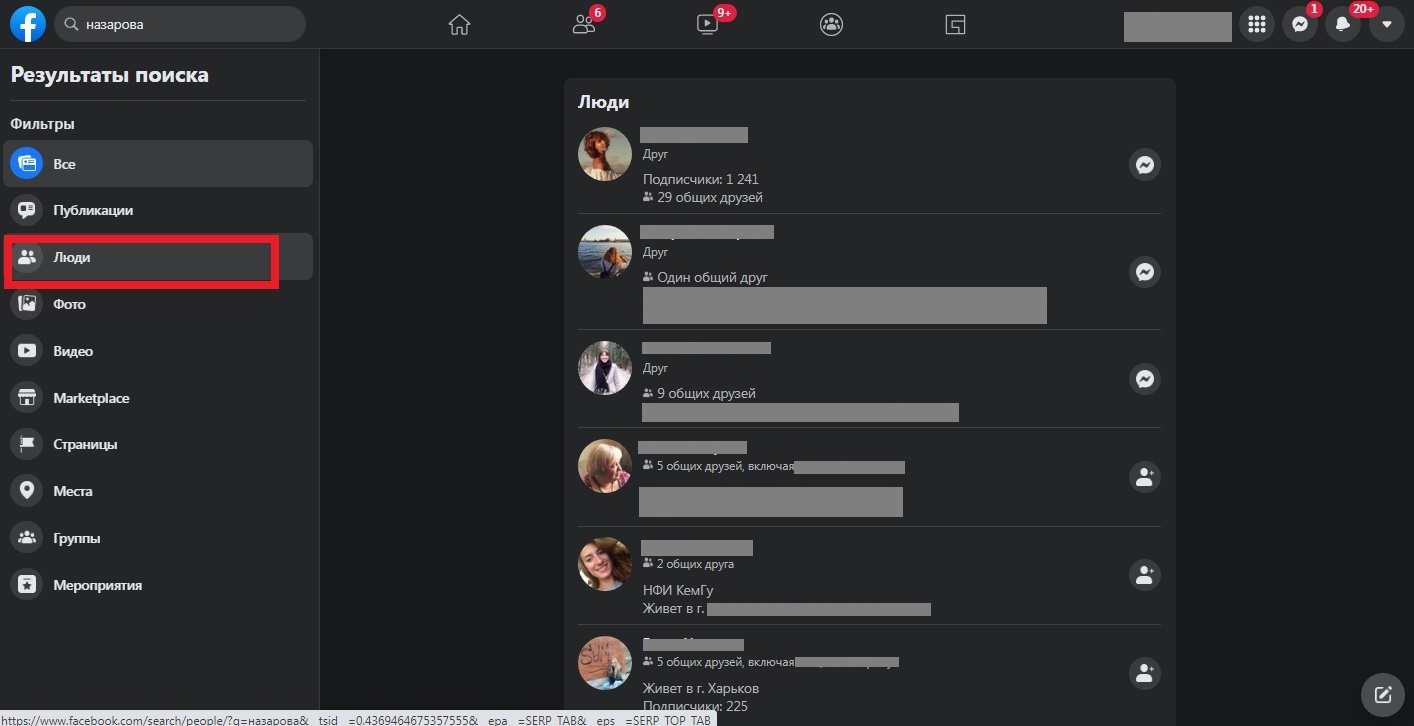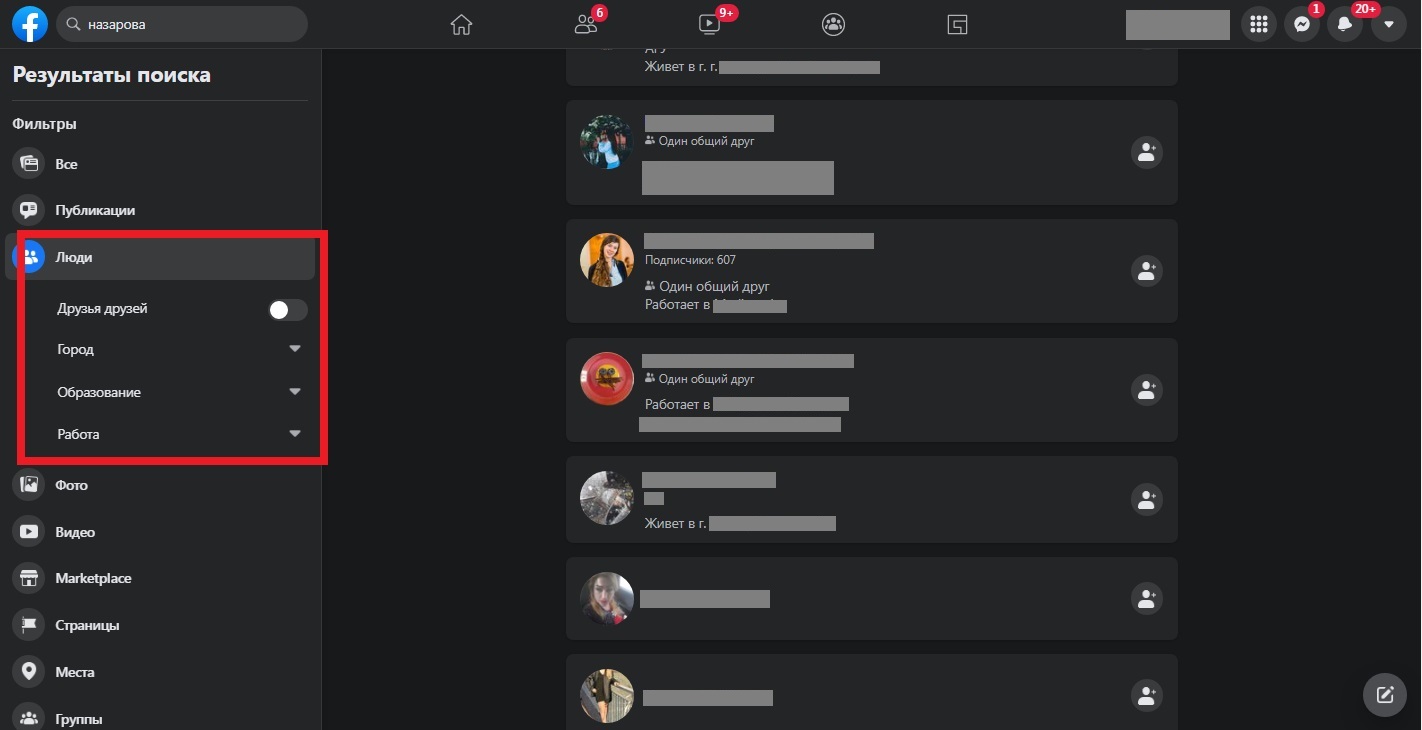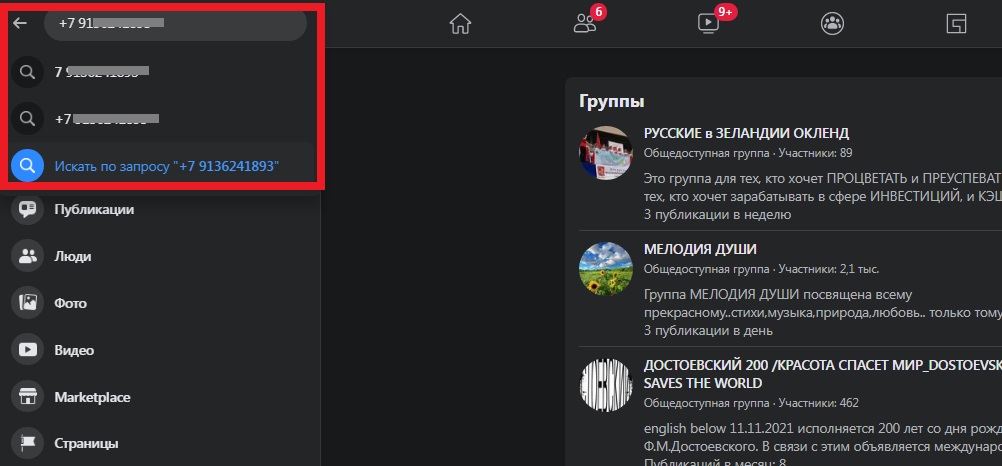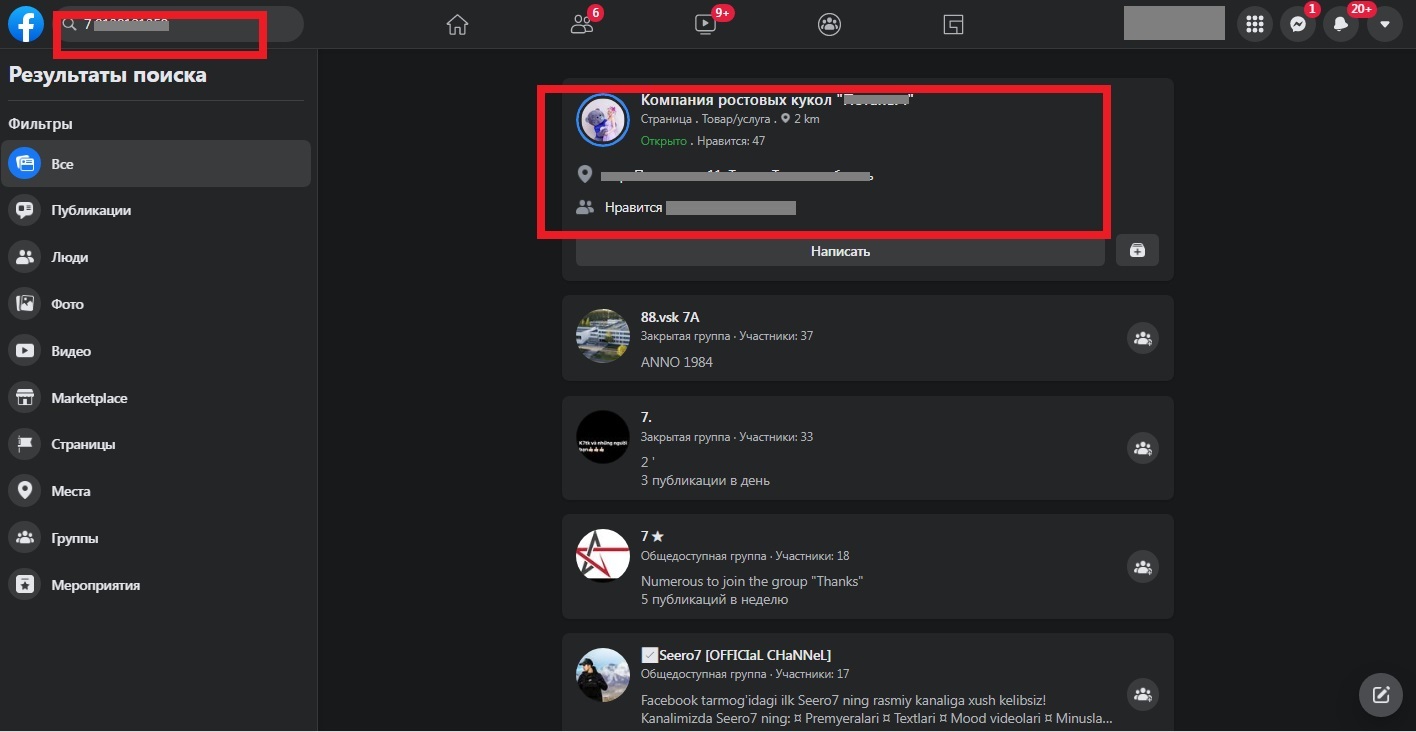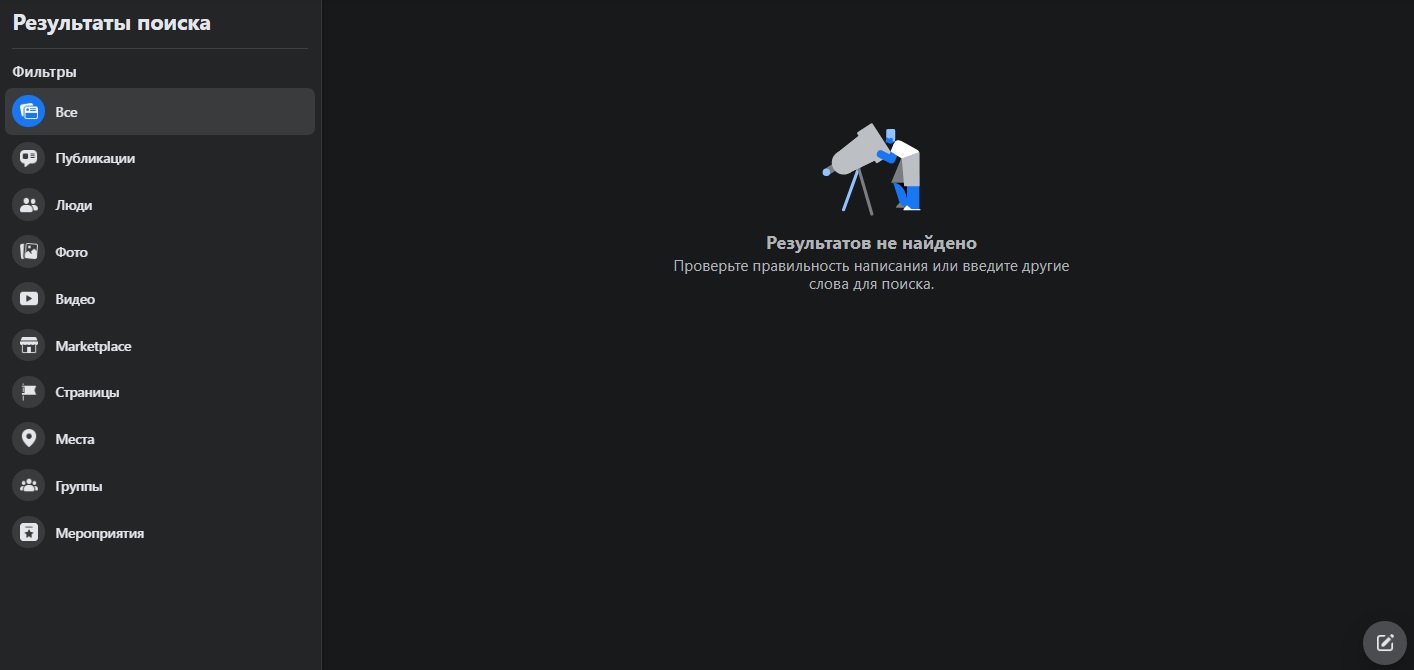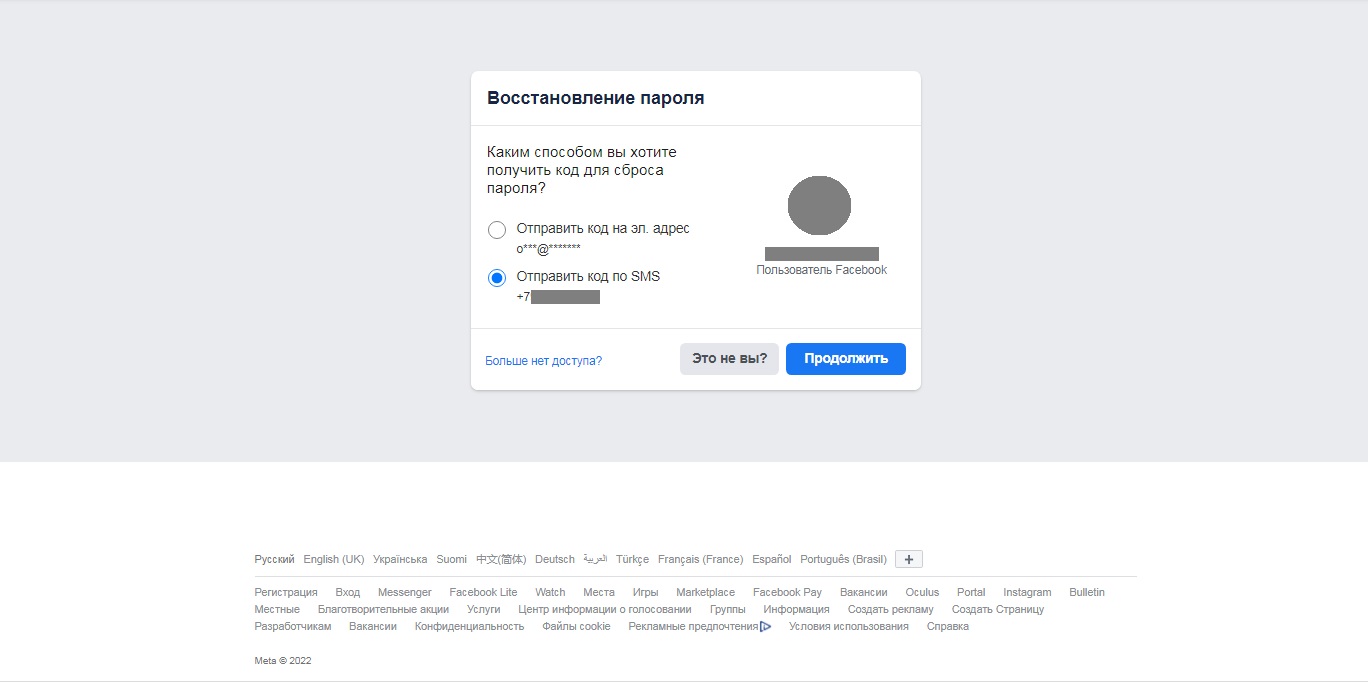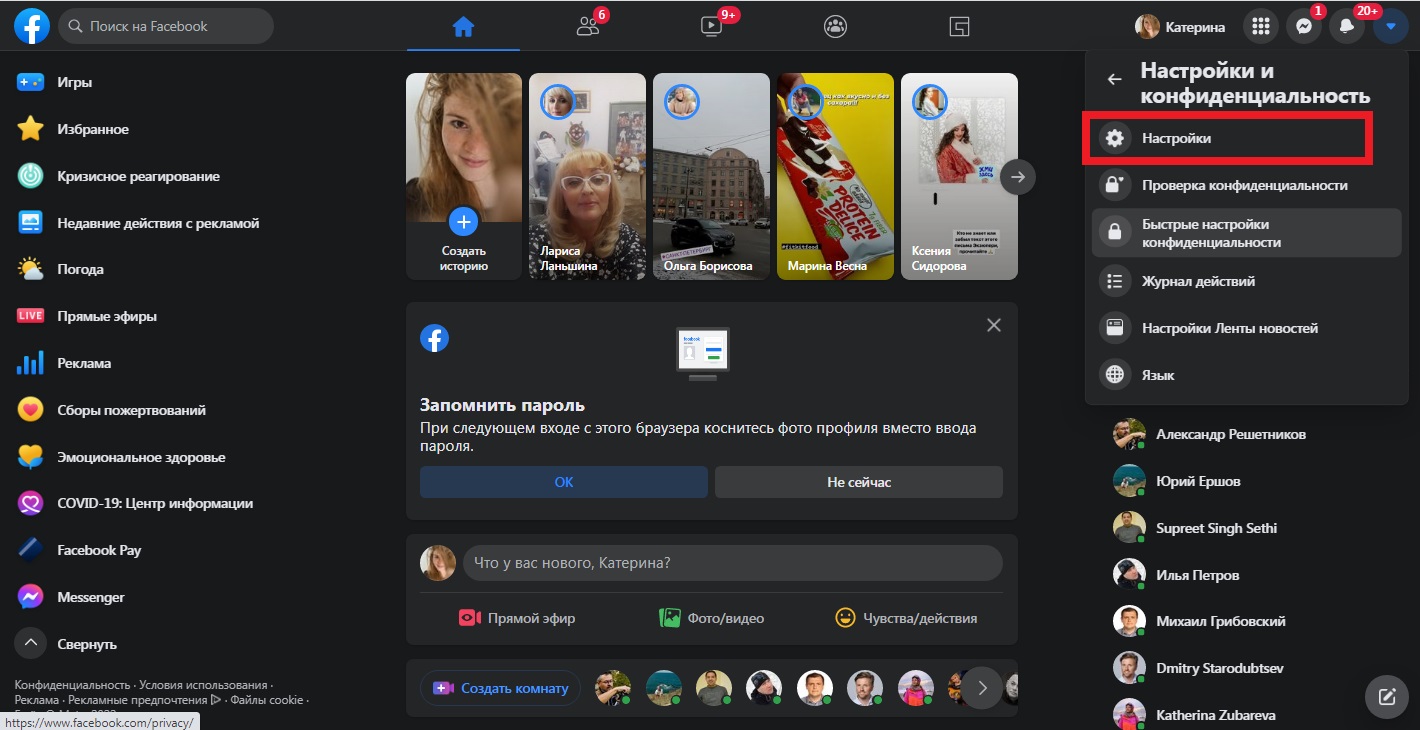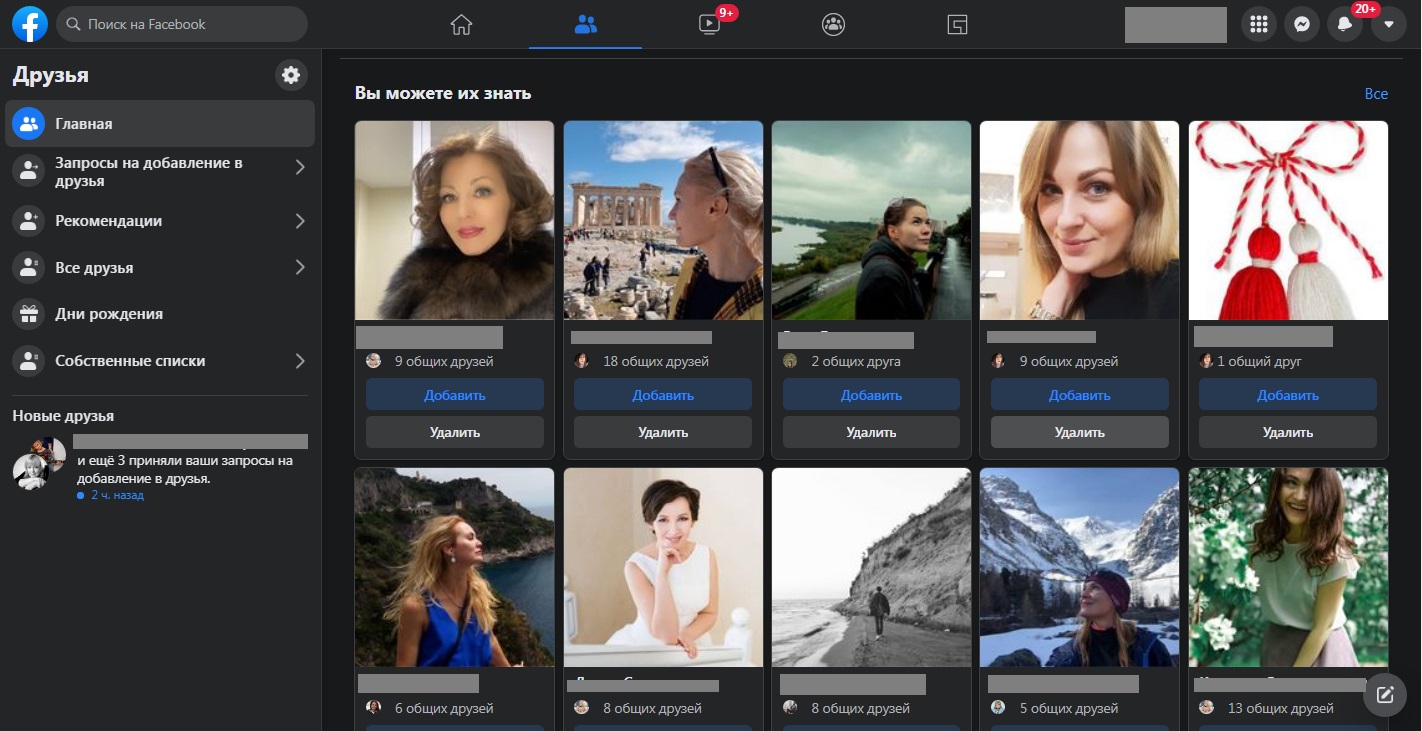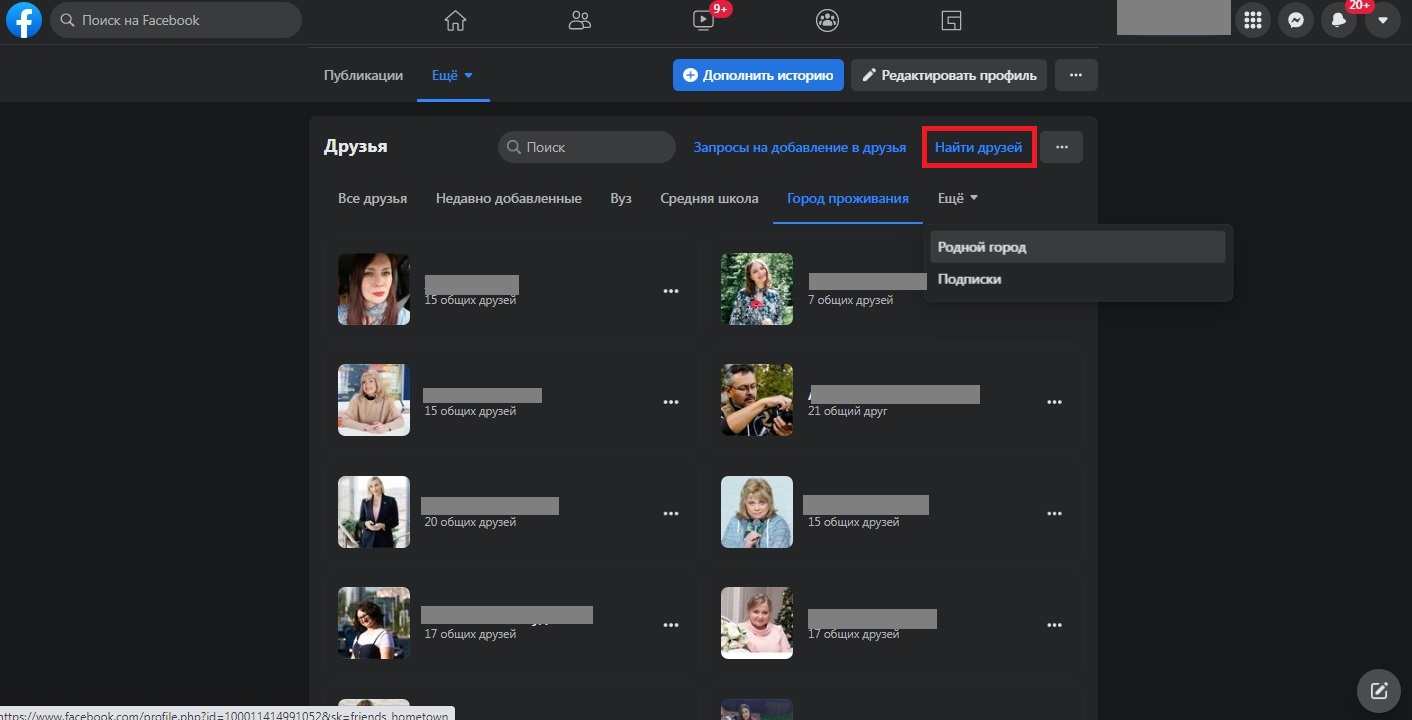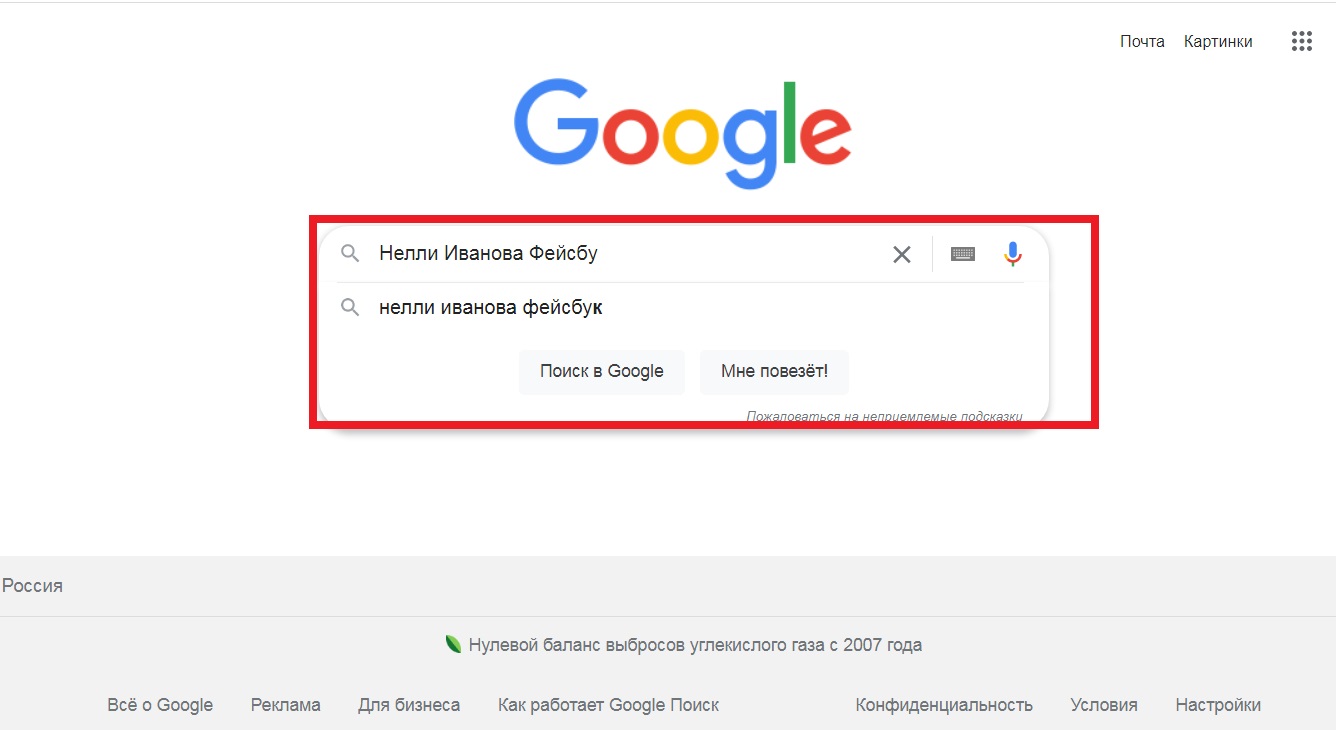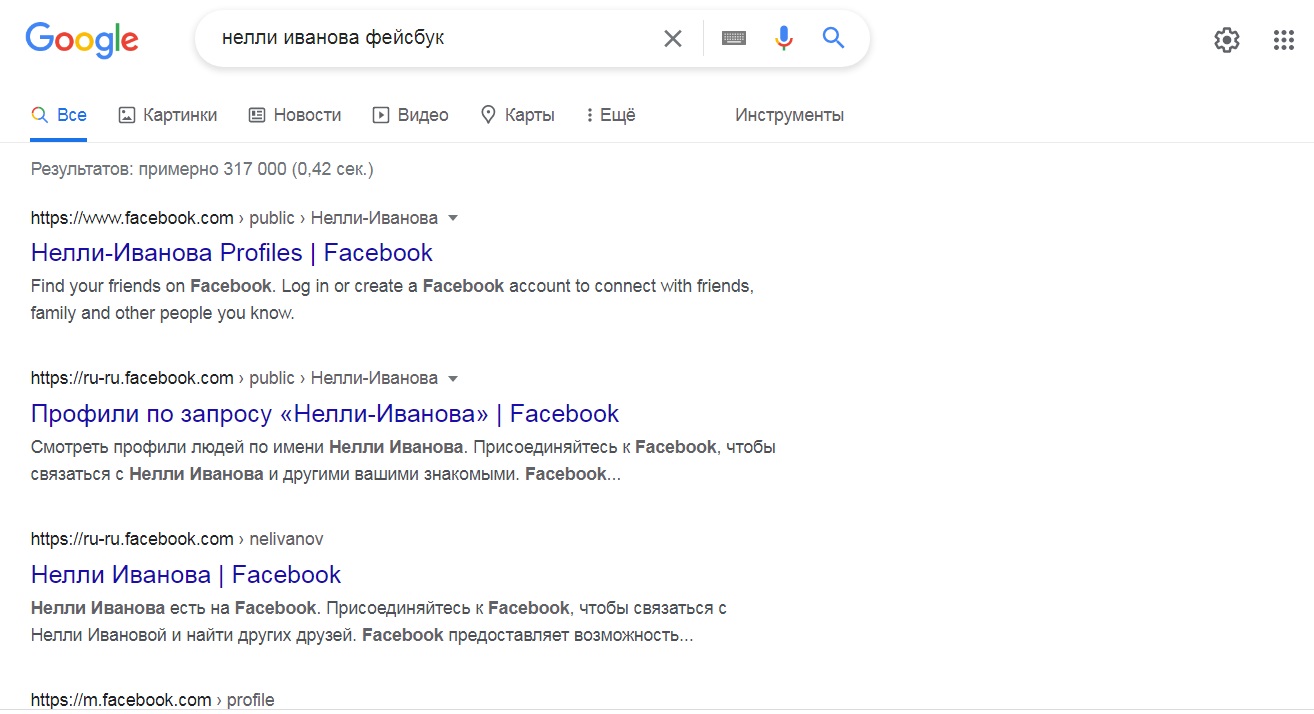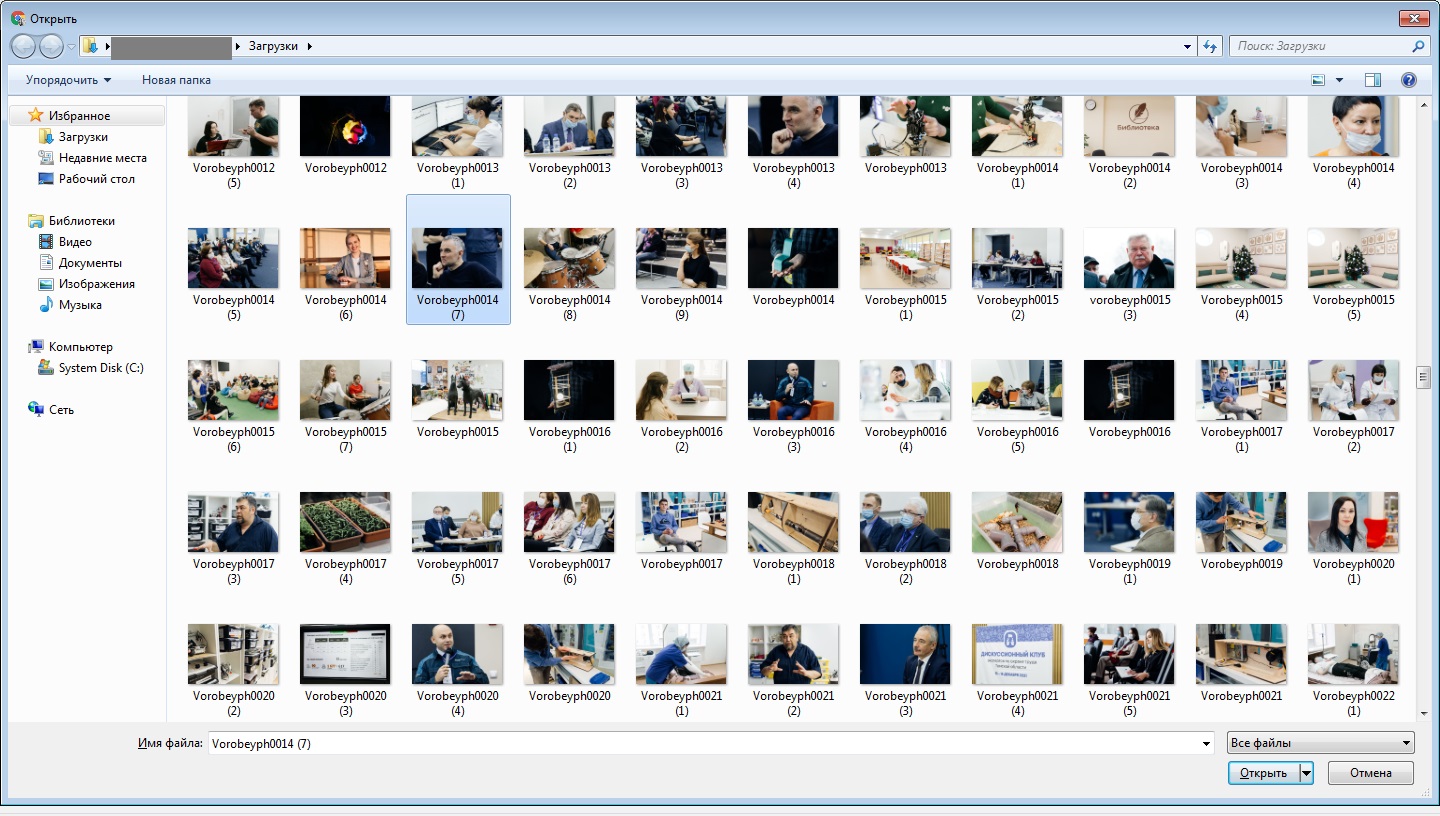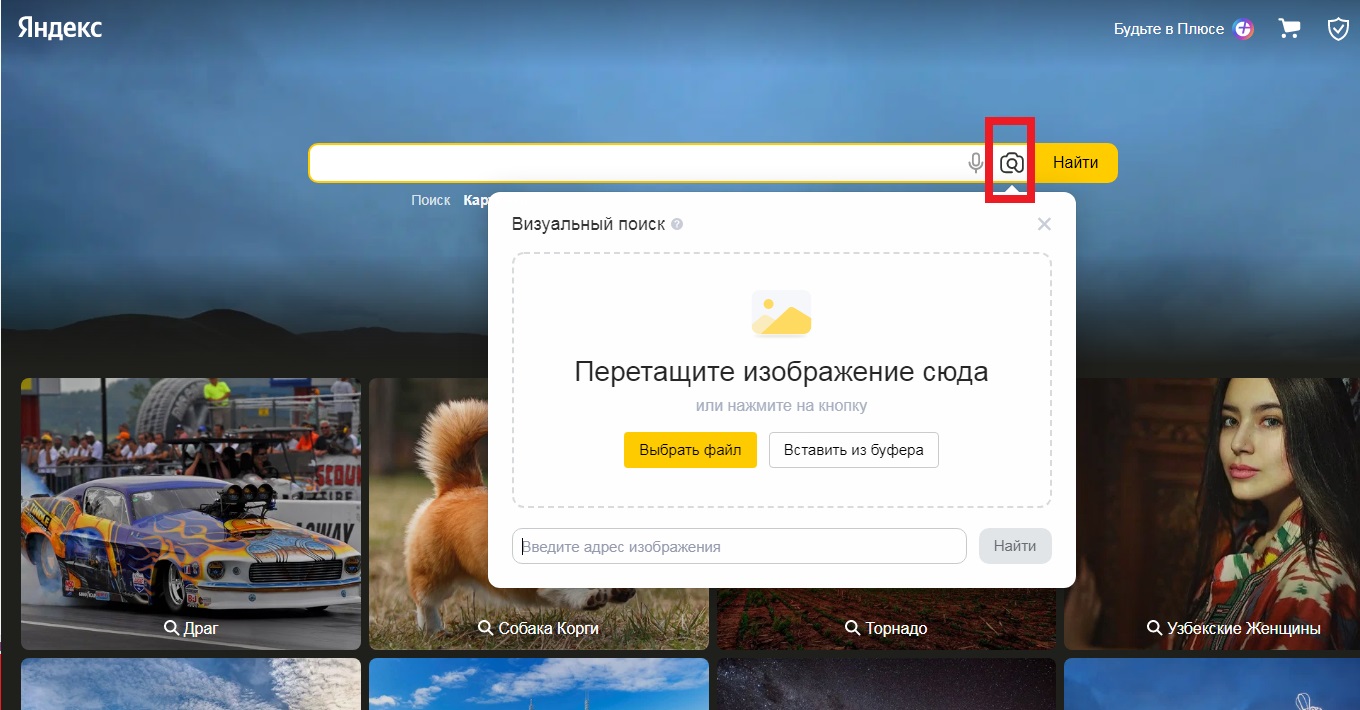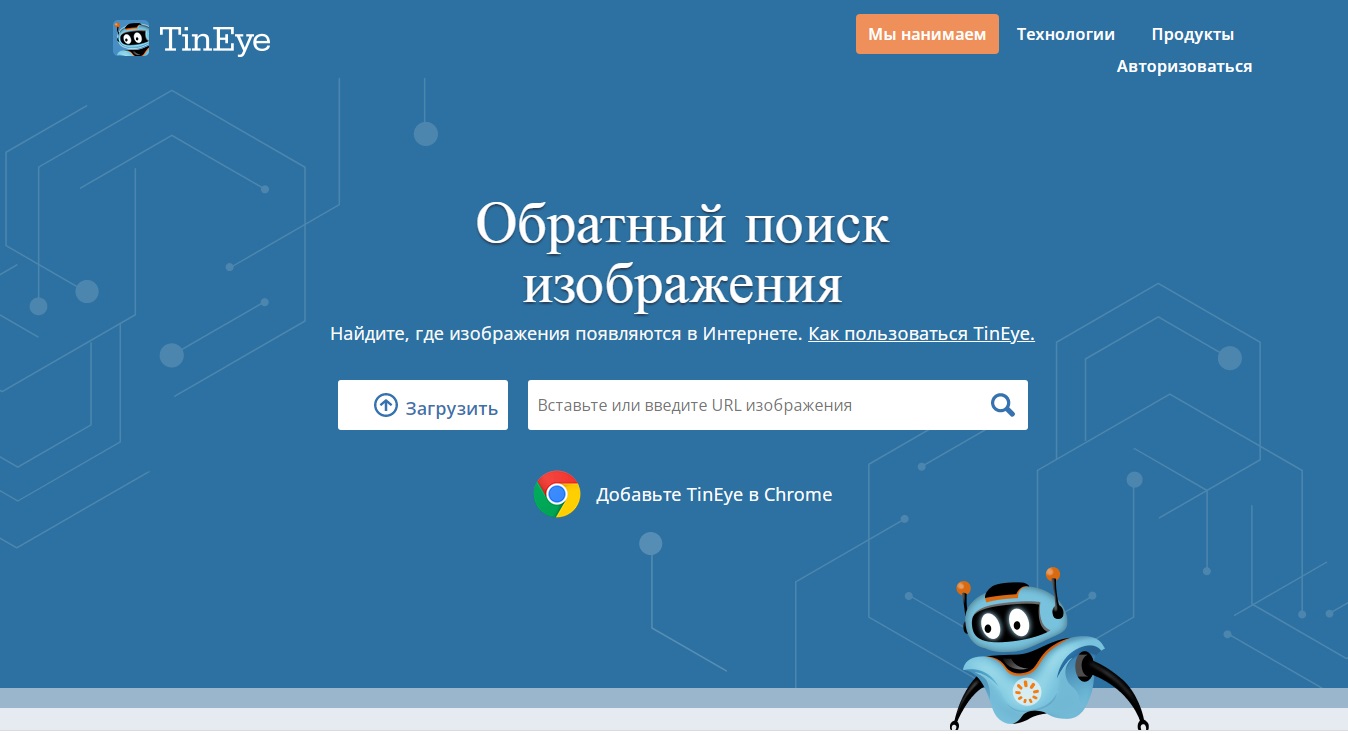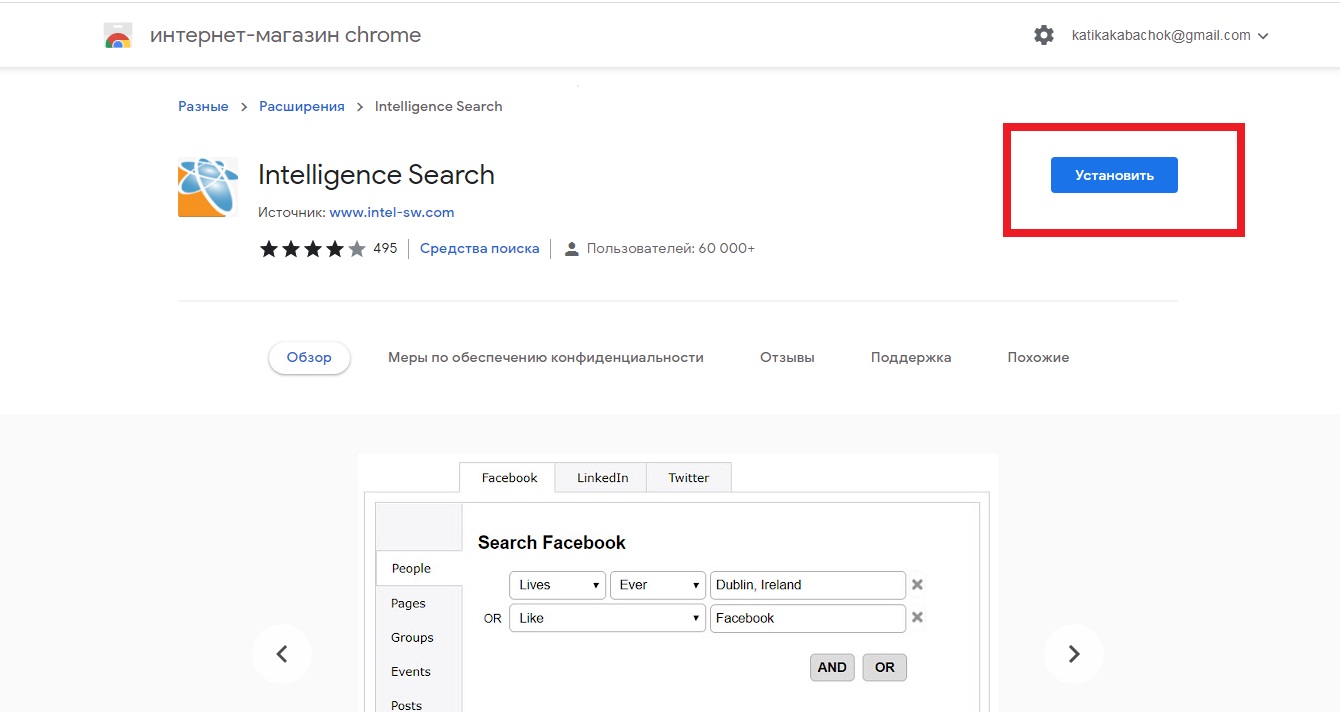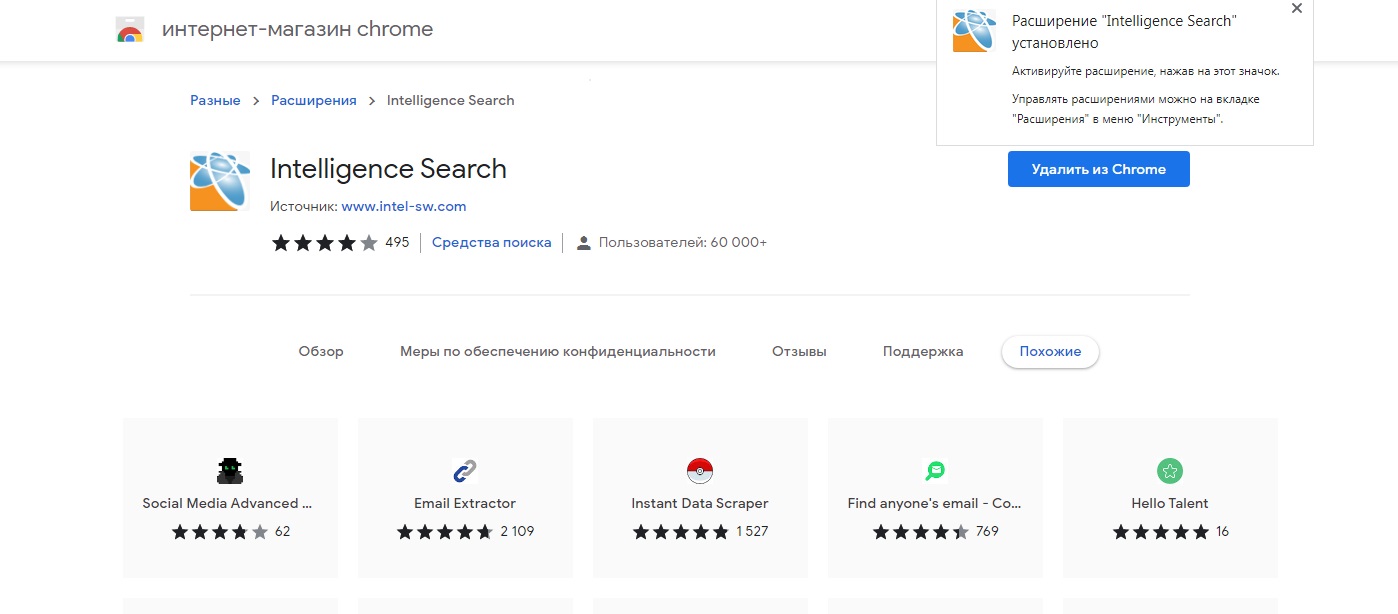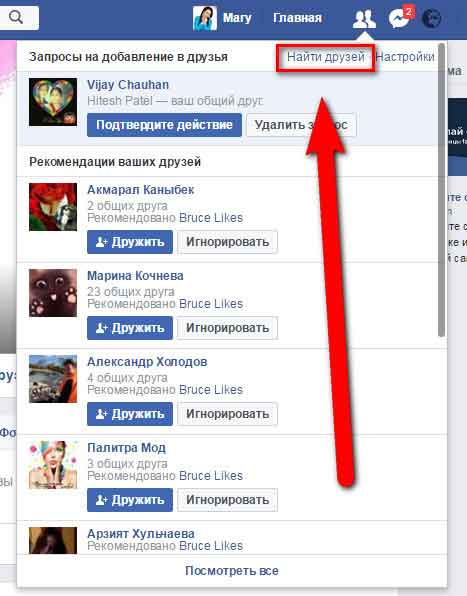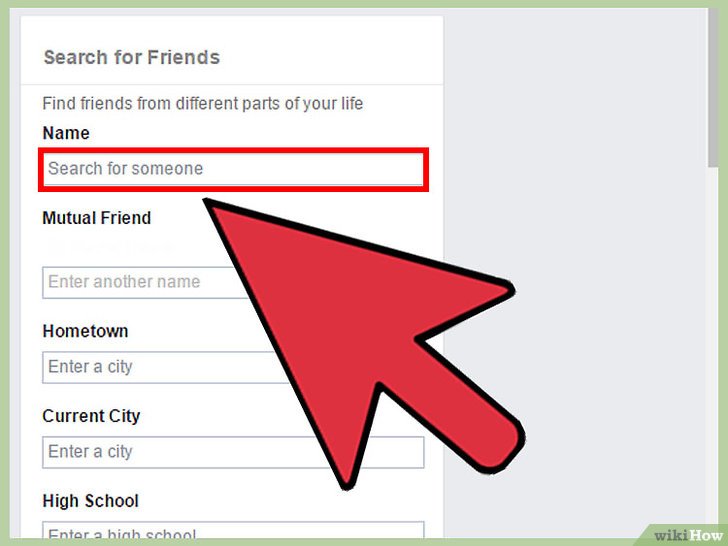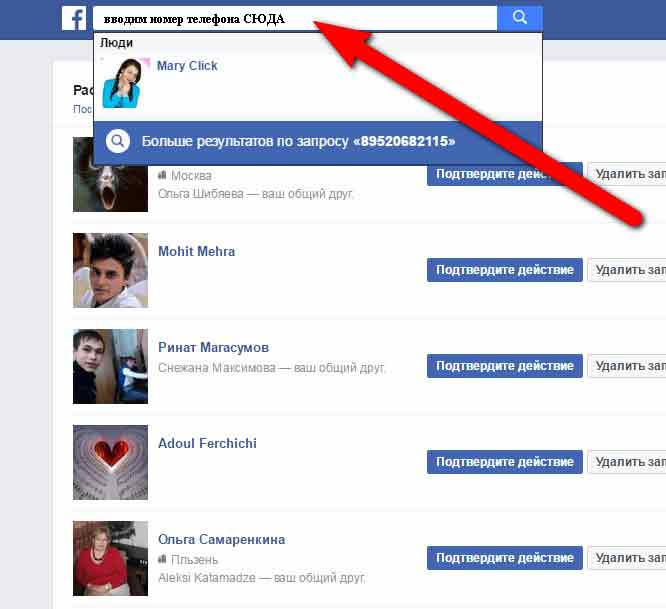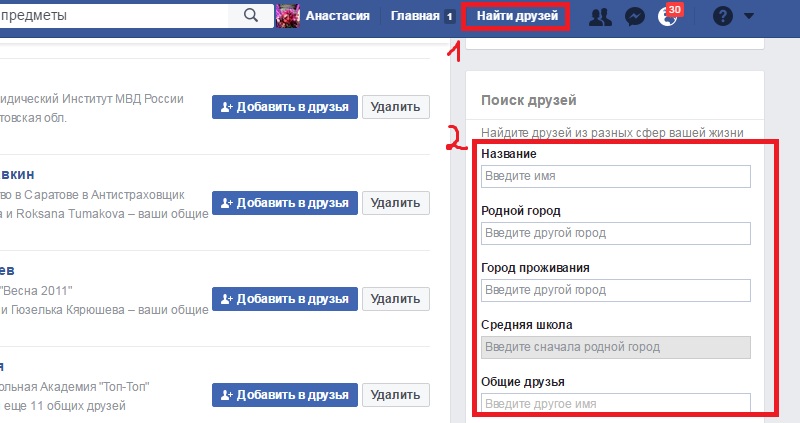Как найти человека в Фейсбуке
Содержание
- 1 Поиск людей
- 1.1 По имени и фамилии
- 1.2 По городу, по фото, по электронной почте и по номеру телефона
- 2 Как найти человека без регистрации
- 2.1 Через Yandex
- 2.2 Через Google
Если вы только недавно зарегистрировали личный аккаунт в соц. сети Facebook, то вам необходимо будет найти своих знакомых и добавить их в список друзей. Поэтому, вам необходимо знать способ, как найти человека в фейсбуке. Если вы ещё не знаете, как происходит поиск людей в рассматриваемой социальной сети, то в инструкции ниже вы найдете ответ на свой вопрос.
Поиск людей
Важно понимать, что найти человека в фейсбуке можно по различным параметрам. Допустим, найти пользователя можно будет по его имени и фамилии, городу, номеру мобильного телефона и так далее. Ниже будут представлены основные способы, как можно найти определенного человека в Facebook.
По имени и фамилии
Не сложно догадаться, что, чаще всего, пользователя ищут по его имени и фамилии. Это самый простой вариант, как найти определенного человека. Если вы знаете эти данные, то для поиска человека воспользуйтесь способом ниже.
На компьютере
Для поиска пользователя в фейсбуке на персональном компьютере, вам потребуется осуществить следующий ряд действий:
- На персональном компьютере открываете главную страницу фейсбука. Вам нужно будет обратить своё внимание на верхнюю левую часть страницы, там расположен значок в виде лупы. Жмите по нему левой клавишей мыши.
- Откроется специальная строка для поиска. С помощью клавиатуры набираете имя и фамилию человека. После чего, кликаете левой кнопкой мышки по строке «Искать по запросу», либо же жмете по клавише «Enter».
- Почти готово. Как только вы выполните действие выше, вас перекинет на специальную страницу с результатами поиска по вашему запросу. Чтобы вам показывались только люди, а не что-то другое, нужно будет клацнуть левой клавишей мыши по разделу «Люди». Данный раздел расположен в левой части страницы.
- Вот и все. Таким образом, вы смогли открыть страницу с людьми, которые соответствуют вписанному имени и фамилии. Чтобы сократить число указанных страниц, вы можете указать дополнительную информацию – город, образование или работа. Например, чтобы выбрать определенный город, нужно будет щелкнуть левой клавишей мыши по графе «Город».
- Как только вы это сделаете, откроется специальная строка для ввода города. С помощью своей клавиатуры вписываете в данную строку название необходимого города. После этого, должна появиться графа с тем городом, что вы вписали. Клацайте по ней ЛКМ.
- Таким образом, вы отсортируете найденных людей по указанному городу. Помимо города, можно будет указать место учебы, а так же работы. Благодаря всем этим параметрам, вы с легкостью сможете отыскать нужного человека в социальной сети Facebook.
На телефоне
Найти человека в фейсбуке по имени и фамилии можно и через мобильное устройство. Для этого, вам потребуется выполнить все последующие действия:
- На своем мобильном устройстве вам необходимо будет запустить приложение Facebook. На открывшейся странице приложения необходимо будет найти значок в виде лупы и нажать прямо по нему. Расположен данный значок в правой верхней части экрана.
- Перед вами откроется страница для поиска. В единственную строку на странице необходимо будет вписать имя и фамилию того пользователя, которого вам нужно найти. Как только вы это сделаете, жмите по графе «Показать результаты поиска по запросу» или же по клавише «Найти».
- После выполнения вышеуказанного действия, вас перебросит на страницу с результатами поиска. Так как нам нужно найти человека, то необходимо будет нажать по графе «Люди», которая расположена в верхней части экрана. Таким образом, мы сможет оставить в результатах поиска лишь страницы пользователей соц. сети.
- Если вы все сделали верно, то перед вами будет открыта страница со всеми людьми по вашему запросу. Но, без указания дополнительных данных будет непросто найти нужного человека. Вы можете указать город, образование и работу, чтобы сократить число людей по вашему запросу. Допустим, вы хотите выбрать какой-то конкретный город. Чтобы это сделать, нажмите по разделу «Город», который расположен в самом верху страницы.
- На текущей странице должно появиться новое окошко с выбором городов. Вы можете выбрать город из представленного списка, но, если нужного города в списке нет, то вам придется воспользоваться поиском. В любом случае, кликайте по строке с подходящим городом.
- Как только вы это сделали, на странице с поиском людей будут отображены только те пользователи, которые указали выбранный вами город. Кроме города, вы можете указать место учебы, а так же место работы. Если вы укажите все данные верно, то, скорее всего, сможете найти нужного человека в фейсбуке.
По городу, по фото, по электронной почте и по номеру телефона
Если вы уже давно пользуетесь социальной сетью Facebook, то наверняка могли слышать о поиске людей без ввода имени и фамилии. То есть, можно было указать город и тогда вам бы показали всех людей из выбранного города. Но, с того момента, как администрация фейсбука добавила новый дизайн своей соц. сети, все эти функции по поиску пропали.
Теперь, чтобы начать поиск человека, обязательно нужно будет ввести его имя и фамилию, а уже затем выбирать город и остальные параметры. То есть, найти человека в фейсбуке по городу, фото, электронной почте или номеру телефона вы не сможете. Сделать это можно было лишь в старом дизайне Facebook.
Как найти человека без регистрации
Важно заметить, что найти человека в фейсбуке без регистрации возможно. Но, для этого придется воспользоваться сторонним сайтом, а так же, нужно знать имя и фамилию пользователя, которого вам необходимо найти. Приступим:
Через Yandex
В поисковой строке вам нужно написать site:facebook.com, далее укажите Имя или Фамилию человека которого вы хотите найти. После этого Яндекс найдет все профили людей на facebook.
Способ 2
- Для начала, вам необходимо будет открыть браузер на своём устройстве и перейти по ссылке https://yandex.ru/people. Если вы так сделаете, то перед вами будет открыта страница с поиском яндекс. В верхнюю строку вписываете имя и фамилию пользователя.
- Следующее, что вам необходимо будет сделать – это найти на странице пункт «Ещё» и нажать по нему один раз. На скриншоте ниже я отмечу местонахождение нужного пункта.
- На странице появится дополнительный список с социальными сетями. Находите там раздел «Facebook» и клацаете прямо по нему.
- Как только вы это сделаете, нужно будет нажать по кнопке «Найти». Но, только не по той, что находится на строчке для ввода, а по той, что указана на скриншоте ниже.
- На этом все. Если вы воспользуетесь представленным в данной инструкции сервисом, то без проблем сможете найти пользователей фейсбука без регистрации. Важно заметить, что таким способом не обязательно искать только пользователей фейсбука. Данный сервис позволяет находить пользователей Вконтакте, Одноклассников и так далее.
Через Google
Выше был показан способ по поиску человека без регистрации в Facebook через Яндекс. Но, если вы хотите использовать поисковую систему Google, то вам придется выполнить такие действия:
- Открываете страницу для поиска в гугле. В поисковую строчку вам необходимо будет написать имя и фамилию пользователя, которого вам необходимо найти, а так же фразу «@Facebook». Как вы это сделаете, жмите по соответствующей кнопке для поиска.
- Вот и все. Если вы добавите указанную выше фразу, то гугл найдет вам пользователей из прописанной социальной сети.
Важно заметить, что таким образом можно искать людей не только в фейсбуке, но и в любой другой социальной сети.
Как вы уже смогли понять, найти человека в фейсбуке достаточно просто. Нужно лишь знать его имя и фамилию, и желательно город проживания. Благодаря инструкции выше, вы теперь знаете подробный порядок действий, который поможет вам найти нужного пользователя в рассматриваемой соц. сети.
Оценка статьи:
Загрузка…
Facebook используют для поиска знакомых и обмена информацией. Найти конкретного человека здесь может быть сложнее, чем в других социальных сетях. Однако зная алгоритмы поиска, грамотно используя фильтры и инструменты портала, можно достаточно быстро найти нужного человека. Ниже описано, как найти человека по имени, номеру телефона, городу или фото.
Поиск друзей в Фейсбуке по фамилии и имени
Для любых видов поиска в Facebook применяется общая поисковая строка в левой верхней части страницы.
Чтобы найти пользователя, зная его имя и фамилию, нужно действовать по схеме:
- Авторизоваться и зайти через свой аккаунт на Facebook.
- Ввести имя и фамилию человека, которого ищете, в поисковой строке.
- Если имя и фото появились во всплывающем меню – нужно нажать на него, в противном случае двигаетесь дальше и кликаете на кнопку «Искать по запросу…».
В графе «Тип результата» нажимаем на пункт «Люди». Ищем знакомого по фото в предложенном списке.
Также в системе поиска можно использовать фильтр, чтобы отыскать человека по дополнительным параметрам:
- общие друзья;
- образование;
- работа;
- город или страна.
Если любой из типов фильтра в поиске не требуется, его можно убрать, кликнув на крестик в правой части экрана. Вернуть параметр можно с помощью кнопки «Добавить фильтр».
Найти друзей в Facebook по номеру телефона
Некоторые не подписываются в соцсетях настоящими именем и фамилией, выручить может поиск по номеру мобильного. Такая опция подойдет не для всех случаев, поскольку из-за ограничений приватности владелец может скрыть данные от посторонних.
Кстати, пользователь Facebook сам нашел эту особенность портала. Поиск можно было осуществить по номеру телефона, поскольку к нему была привязана учетная запись пользователя во время регистрации. Ранее ограничений по поиску через номер мобильного не существовало, однако разработчики Facebook для лучшей конфиденциальности дали пользователям возможность скрыть свои данные из общего поиска и убрать их со страницы.
Два основных ресурса Facebook помогут в поиске по номеру телефона человека: приложение на мобильном и сайт. Отыскать пользователя Facebook, зная его номер телефона, можно так:
- Авторизоваться на сайте с помощью своего аккаунта.
- Нажать на поле «Поиск» в верхней правой панели интерфейса.
- Ввести номер в формате 8NNNNNNNNNN либо 7NNNNNNNNNN.
Далее вы увидите список совпадений с зарегистрированными пользователями. Вы можете зайти на страницу — номер будет отображен в графе личной информации.
Если номера в профиле указано не будет, однако страница была найдена верно, значит, пользователь убрал информацию о номере из общего доступа, но не запретил поиск по этому параметру в настройках приватности.
Также возможен поиск через мобильное приложение. По сути его функционал схож с функционалом сайта. Приложение Facebook бесплатно можно загрузить на мобильный. После авторизации нужно открыть графу поиска, ввести числовую комбинацию номера и получить совпадения. Если найден точный номер, появится всего одна страница: к двум аккаунтам телефон привязан быть не может.
Если поиск ничего не показал, значит пользователь отключил возможность найти его страницу по телефону, сменил номер, либо он вовсе не зарегистрирован в Facebook. Если человек не зарегистрирован в Facebook или скрыл свои данные в настройках приватности, внутренний поиск социальной сети вам ничем не поможет.
Есть еще один способ поиска, причем без авторизации. Он основан на привязке номера телефона к аккаунту:
- Если вы авторизованы, выйдите из Facebook и переместитесь на главную страницу соцсети. Под окошком авторизации выберите пункт «Забыли пароль?»
- В появившемся поле введите числовой номер телефона через 7- или 8- и нажмите «Поиск».
- Посмотрите имя пользователя и фото, связанные с этим номером и скопируйте его.
- Теперь можно зайти в свой профиль и в строке поиска вставить имя и фамилию человека. Далее действуем по вышеописанным алгоритмам. Кстати, по этому же способу можно найти профиль по электронной почте.
Как сделать так, чтобы ваш номер не могли найти через поиск?
Помешать найти свой аккаунт через телефон могут настройки приватности. На Facebook предусмотрено две функции конфиденциальности:
- Убрать свой номер из информации на доступной всем пользователям странице.
- Запретить возможность поиска страницы по номеру телефона.
Как скрыть номер из поиска:
- Авторизоваться на сайте с помощью своего аккаунта.
- Открыть раздел «Настройки» в дополнительном меню.
- Перейти через «Настройки» во вкладку «Конфиденциальность»
- В блоке «Кто может меня найти?» выберите пункт поиска по номеру телефона. В меню тапните подходящий вариант: оставить эту возможность для друзей, либо только для себя. Не забудьте сохранить настройки.
Как в Фейсбук найти человека по городу
Казалось бы, это просто, однако на Facebook при стандартной попытке найти друга фильтра по городу в списке результатов нет. Действовать нужно по следующей съеме:
- Авторизоваться на сайте, зайти на свою страницу (нажать на свое имя рядом с кнопкой «Главная» в правом верхнем углу).
- Нажать на иконку «Друзья» в верхнем меню. После этого вы увидите список всех своих друзей на Facebook.
Откроется окно с запросами на добавление в друзья и подборка рекомендаций из имен пользователей, с которыми вы можете быть знакомы или с которыми у вас есть общие друзья (список «Вы можете их знать»). Если есть неактивные и неподтвержденные запросы, над списком рекомендованных будет список запросов от пользователей на добавление в друзья.
- Выбираем поле «Найти друзей» в правом верхнем углу окна.
- Использовать в открывшейся форме поиска нужно правое боковое меню, чтобы задать параметры места рождения человека и города, где он живет сейчас.
Фильтры помогут детально настроить параметры и найти человека.
Как найти человека в Facebook без регистрации
Как утверждают разработчики Facebook, безопасность личных данных остается приоритетом сервиса. Поэтому соцсеть щепетильно относится к сохранению конфиденциальности. Поиск без регистрации в социальной сети с каждым годом становится все более ограниченным.
Если вы не зарегистрированы на Facebook или хотите найти аккаунт другого человека, не заходя в свой, можно воспользоваться стандартной поисковой системой: Google, Поиск.mail, Яндекс. Они действуют по схожим алгоритмам:
- Открыть поисковик и вбить в строку ФИО пользователя, после добавить «Facebook»
- Поиск выдаст те результаты, в которых найдет совпадения, здесь может быть и личная страница нужного вам человека.
Усложнить все могут настройки конфиденциальности: пользователь может запретить в настройках отображение своего профиля в поисковиках.
Поиск человека в Facebook по фото
Facebook категорически против функции поиска по фото, а потому в социальной сети она не поддерживается. Здесь вновь можно обратиться к поисковикам.
Найти через Google
Перетащить картинку в строку поиска в этом случае будет недостаточно. Нужен немного иной подход:
- Зайти на https://www.google.ru/imghp.
- Нажать на иконку с изображением фотоаппарата в поисковой строке.
- Перейти на вкладку «Загрузка файла» и выбрать фотографию из тех, что сохранены на компьютере.
После этого Google выдаст найденные по запросу результаты. Чтобы действовать точнее, после картинки можно вбить в поисковую строку слово «Facebook». Тогда поиск пойдет по картинкам внутри сайта.
Искать с помощью Яндекса
Алгоритм примерно тот же, с небольшими нюансами:
- Зайти на yandex.ru.
- На главной странице кликнуть по ссылке с надписью «Картинки».
- На следующей странице найти кнопку с изображением фотоаппарата, щелкнуть по ней и следом на «Выберите файл».
- Ищем нужное изображение на компьютере и щелкаем «Открыть» — Яндекс выдаст варианты, в том числе возможные совпадения
Поиск через специальный сервис
Альтернативный вариант — поиск с помощью специальных интернет-площадок. Одним из лучших решений считается применение tineye.com. Этот сервис позволяет найти все упоминания о фото в Интернете. Сделайте следующие шаги:
- Войдите по ссылке tineye.com.
- Добавьте или вставьте URL картинки.
- Жмите на поиск.
Расширение Intelligence Search
Специальные сервисы помогают обнаружить искомый аккаунт быстрее. Расширение Intelligence Search разработано для браузера Google Chrome и помогает искать людей быстрее по более точным параметрам. Чтобы расширение стало доступно, нужно установить его, после чего в верхнем углу справа в браузере появится значок.
Проверьте, активировано ли расширение Intelligence Search, это можно сделать в настройках браузера. Зайдите в Дополнительные инструменты и после во вкладку Расширения. Intelligence Search должно быть включено.
В расширении доступны 4 вкладки для 4 различных платформ и форматов. Оно позволяет искать людей в Facebook, LinkedIn, Twitter, также по видео. Есть нюанс — чтобы найти человека Facebook, необходимо переключить язык Facebook на английский.
Слева в расширении вы можете выбрать, кого искать:
- люди;
- страницы;
- группы;
- события;
- публикации/посты;
- фотографии.
Поиск людей по умолчанию стоит в расширении по имени. Однако здесь можно выбрать различные параметры:
- имя;
- лайки;
- место работы;
- место жительства;
- друзья;
- сообщества;
- возраст;
- пол;
- язык;
- образование;
- часто посещаемые места;
- статус отношений;
- интересы.
Комбинируя эти параметры, можно задать конкретное направление поиска: категории можно комбинировать между собой с помощью функций «And» и «Or». Например, мы хотим найти всех женатых мужчин, старше 48 лет, работающих в компании Google. Для этого комбинируем 4 параметра и кликаем на «Search Facebook». Список кандидатов будет представлен после. Это расширение найдет конкретного человека, либо группу специалистов, будущих коллег в компании, куда вы хотите устроиться на работу.
Сервис поиска по Фейсбук «Search is back»
Search Is Back – это расширенная поисковая система по Facebook. С ее помощью можно найти в Facebook людей, фото, мероприятия, публикации и репосты. Для обнаружения людей предусмотрены фильтры «имя», «город», «школа», «интересы», «должность», «статус отношений» и другие. Чтобы использовать этот сервис, также нужно переключить язык Facebook в настройках на английский, поскольку полностью сервис функционирует только для жителей США, где запущен социальный поиск Search Graph.
Чтобы воспользоваться сервисом, авторизуйтесь в Facebook и перейдите по ссылке.
Для поиска есть 4 вкладки: «Найти людей», «Мероприятия», «Посты и акции» и «Фотографии».
С помощью сервиса возможно найти человека по полу, увлечениям, возрасту, городу, семейному статусу. К примеру, всех разведенных мужчин Петербурга, работающих в «Газпроме», узнать, кто из друзей живет в городе, где вы находитесь проездом, найти нового знакомого, которого видели на вечеринке и немного о нем узнали. Сервис также позволяет искать фотографии, посты, комментарии, лайки пользователя. Например, фото с отметкой, все комментарии и лайки интересного вам пользователя, мероприятия, куда приглашены ваши друзья, посты о стране, куда вы хотите отправиться отдыхать, найти друзей по интересам (например, музыке или увлечению скейтбордом).
Видеоинструкция: как найти человека в ФБ
Подробнее о том, как обнаружить пользователя на Facebook, можно посмотреть в этом обзоре.
Также вас может заинтересовать видео о том, как искать с телефона
Facebook — крупнейшая мировая соцсеть, в которой постоянно регистрируются пользователи. Искать в ней друзей, близких, с кем хочется поддерживать связь, можно разными способами. Перед тем, как найти человека через Фейсбук, понадобится провести «предварительную работу». Конкретные действия зависят от степени открытости информации нужных вам людей.
Скачать БроБот бесплатно
Поиск по имени, фамилии и фото
Очевидный путь — ввод данных человека в поисковом окне Фейсбук. Так вы сможете быстро найти лицо с уникальными или редкими ФИО. То же касается и ID — зная его, можно просто воспользоваться полем для поиска, расположенным в верхней части страницы. После заполнения система сформирует перечень пользователей, расположив подходящие контакты в его начале. Если фамилия и имя человека распространенные, список будет объемным и данные продублируются. Фото, которое прилагается к строке перечня, поможет найти в нем нужную личность. Еще один способ, основанный на известном вам имени — поиск по ссылке профиля. Данные на Facebook используются в виде:
- «имя.фамилия» — через точку;
- «имяфамилия» — одним словом;
- «популярное имя и число» — понадобится вставить цифры после имени.
Как найти человека, используя номер телефона или адрес электронной почты
Пользователи зачастую не указывают реальные имена или выбирают неочевидную форму их написания. В этом случае помочь в поиске может номер телефона, с которым связан аккаунт. Если он не скрыт настройками приватности, найти человека на Фейсбук можно, вбив в поисковом поле номер, который вы знаете. Другой вариант — поиск через контакты электронной почты. Понадобится:
- в поле «Найти друзей» (правый верхний угол странички Фейсбук) ввести учетные данные e-mail;
- выбрать свой адрес из списка просканированных Facebook;
- если найти человека не удалось, нужно нажать на значок почты и ввести данные вручную — в большинстве случаев этого хватит.
Использование подсказок системы и поиск без регистрации
Фейсбук предлагает подсказки, которые помогают найти человека, связанного с вами. Среди них:
- список с запросами на добавление к друзьям — в верхней части панели;
- инструмент поиска друзей — в меню (верхняя часть) есть ссылка на страницу, а боковая панель с несколькими полями помогает сузить область изучения;
- раздел пользователей, которых вы можете знать — потратив немного времени, вы сможете найти нужного человека по схожести интересов или круга общения.
Интерфейс системы не «выдает» нужных людей автоматически, и, зная не первостепенную информацию — страну, возраст, город проживания или учебы — придется искать пользователей вручную.
Если вы не зарегистрированы в сети, придется использовать другой вариант — сторонний ресурс («Яндекс», Google). Вбив в поисковую строку известную информацию, вы получите ссылки на страницы и сможете просмотреть их, не заходя в аккаунт.
Ручной ввод данных — поиск по городу, возрасту, прочей информации
Если вы готовы потратить время на ручной поиск, есть следующие возможности:
- просмотр списков друзей у ваших собственных друзей — нужно открыть профиль человека и проверить его круг общения;
- ввод интересов через поиск единомышленников «Люди, которым нравится…»;
- переключение фильтров и настроек в поисковом поле.
Поисковые поля помогут, если вы знаете только город, страну нужного человека или у вас есть общие знакомые. Заполнив строки в форме, вы получите много результатов, но в любом случае искать будет проще. Еще больше упростить работу в соцсетях поможет сервис BroBot — безопасный, бесплатный бот с удобным функционалом.
If you want to get in touch with old or new friends on Facebook or find a person’s online account, you can search for them using Facebook. This wikiHow article will show you how you can search for a person using Facebook in a web browser.
-
1
Go to Facebook and log in. Visit the Facebook website using any web browser.
- You can also use the mobile app for Android and iOS to search.
-
2
Click the search bar. It’s in the top right corner of the page and will allow you to type your search.
-
3
Type a person’s name and press ↵ Enter (Windows) or ⏎ Return (Mac). You’ll then see to the right a list of all the different search results.
- However, if you don’t know their name, but remember other information, like what school they attended, enter that here. You can also enter their email, phone number, or current location if you have that instead.
-
4
Click People. You’ll see this in the panel to the left side of the page.
- The search results will only show you profile pages of people referring to the search you entered.
- If you entered a location, school, email, or other identifying terms in the search bar, you’ll see the profiles of every person who is associated with your search.[1]
-
1
Go to Facebook and log in. Visit the Facebook website using any web browser.
-
2
Click Friends. It’s in the panel on the left side of the page next to an icon of two profile portraits.
- You’ll see a list of people who aren’t currently your friend, but are friends with one of your friends.
- You can browse this list or continue through the method to find specific friends.
-
3
Click All Friends (if you want to see the friends of a particular friend). This is in the panel on the left side of the page and will display a list of all your friends.
-
4
Click a friend’s name. Their profile will display in the panel on the right side of the window.
-
5
Click Friends. This tab is next to Posts, About, and More under their profile cover picture.
- Depending on their privacy settings, you may only see mutual friends, none of their friends, or all of their friends.[2]
- Depending on their privacy settings, you may only see mutual friends, none of their friends, or all of their friends.[2]
Ask a Question
200 characters left
Include your email address to get a message when this question is answered.
Submit
-
The broader your search, the more results you will get.
-
You will not always find who you’re looking for. Some people make their profiles unsearchable, or perhaps the person you are searching for has blocked you or is simply not on Facebook.
References
About this article
Article SummaryX
1. Go to Facebook and log in.
2. Click the search bar.
3. Type a person’s name and press Enter (Windows) or Return (Mac).
4. Click People.
Did this summary help you?
Thanks to all authors for creating a page that has been read 53,876 times.
Is this article up to date?
Facebook – это крупнейшая социальная сеть, которая объединяет пользователей со всего мира. Ежедневная суточная активность составляет свыше 800 млн. пользователей, а ежегодно регистрируется около 1.44 млн. уникальных пользователей. Соц.сеть Facebook предлагает достаточно большое количество способов для поиска нужных людей. Если связь с человеком прервется в реальности, то без проблем можно отыскать его виртуальную страницу в соцсети.
Стандартный поиск людей
Для начала рассмотрим метод поиска нужного человека через стандартную страницу поиска (facebook search), как сделать это с компьютера и смартфона:
- переходим на главную страницу профиля;
- в шапке сайта находим поисковую строку;
- в ней указываем имя и фамилию нужного пользователя и щелкаем по значку «лупа»;
- откроется новая страница, где будут отражены результаты.
Рассмотрим стандартный поиск через мобильное приложение Facebook:
- открываем приложение и в верхней части экрана находим поисковую строку;
- вписываем имя и фамилию друга;
- далее появится окно с результатами;
- выбираем категорию «Люди» чтобы увидеть именно профили пользователей.
Поиск через мобильное устройство
Социальные сети на мобильных телефонах и планшетах набирают все большей популярности. Через приложение для Android или IOS можно также искать людей в Фейсбуке. Для этого необходимо:
- Нажмите на значок с тремя горизонтальными линиями, он же называется «Еще».
- Перейдите в пункт «Найти друзей».
- Теперь вы можете выбрать необходимого человека, просмотреть его страницу, добавить в друзья.
Также вы можете искать друзей через вкладку «Поиск».
Введите в поле необходимое имя пользователя. Вы можете нажать на его аватарку, чтобы перейти к нему на страницу.
На мобильном устройстве вы также можете искать друзей через Фейсбук в браузере. Этот процесс ничем не отличается от поиска на компьютере. Через поисковик в браузере вы можете найти страницы людей в Facebook без регистрации в этой социальной сети.
Функция «Найти друзей»
Функция позволяет пользователям отыскать своих знакомых через социальные сети «Вконтакте», а также с помощью электронной почты: «Mail.ru», «Yandex», «Rambler», «Gmail» и других почтовиков, которых нет в списке.
Инструкция для «Вконтакте»:
- переходим на страницу своего профиля;
- в шапке сайта ищем вкладку поиска людей;
- переходим к блоку «Добавить личные данные» и выбираем значок «Вконтакте»;
- жмем кнопку «Найти друзей»;
- появится новое окно «Разрешение доступа», где необходимо предоставить доступ Facebook к аккаунту Вконтакте;
- на странице появится список друзей в блоке «Вы можете их знать». Напротив, каждого профиля будет отображаться кнопка «Добавить в друзья». Ищем нужного пользователя и добавляем его к себе, в последствии ему будет направлено приглашение.
Инструкция для электронной почты: Mail.ru, Yandex, Gmail и Rambler:
- в шапке профиля нажимаем по кнопке «Найти друзей»;
- в блоке «Личные данные» щелкаем по одной из иконок, например, Yandex;
- появится поле, куда необходимо ввести логин и пароль от используемой почты;
- о;
- нажимаем кнопку поиска людей;
- подтверждаем вход в учетную запись;
- затем Facebook произведет импорт контактов и проверит наличие друзей;
- на странице результатов отобразится список друзей.
Привязываем аккаунт Инстаграм к Фейсбуку
Подсказки системы
Для начала можно воспользоваться подсказками системы, которые предупреждают пользователя о том, что он может знать какого-то человека. Работает такая система на основе так называемой теории заочного знакомства. Иными словами, вопрос о том, как в «Фейсбуке» искать людей, решается за счет анализа знакомых друзей (друзья друзей), которые внесены в соответствующий список. Кстати, практически все наиболее популярные социальные сети работают по этому принципу («Одноклассники», Twitter и др.).
Когда пользователь видит, что он действительно знает какого-то конкретного человека, нужно просто нажать на кнопку добавления в друзья. Даже профиль посещать не нужно, чтобы активировать отсылку соответствующего запроса.
Расширенный поиск
Если не удается найти нужного человека можно воспользоваться расширенным поиском, который позволяет применить дополнительный фильтр для запроса, например, местоположение, публикации и т.д.:
- щелкаем по вкладке «Запросы на добавления в друзья» в шапке сайта;
- появится новое всплывающее окно, где щелкаем «Найти друзей»;
- на новой странице появится форма для расширенного поиска;
- здесь можно ввести информацию о родном городе, указать место учебы и работы человека. Чем больше точных параметров будет указано, тем точнее будет запрос;
- переходим в блок «Вы можете их знать». Здесь соц.сеть предлагает просмотреть рекомендованных пользователей. Рекомендация строится на основании общих друзей.
Как в «Фейсбуке» искать людей: главные правила
Система поиска в этой социальной сети построена достаточно нестандартно. Дело в том, что поиск людей в «Фейсбуке» может осуществлять несколькими способами. При этом, если задать поиск при вводе названия населенного пункта, из этого может ничего не получиться. Система просто выдаст, например, зарегистрированную страницу города или укажет на созданные группы.
В такой ситуации поиск людей в «Фейсбуке» нужно осуществлять хотя бы с вводом имени и фамилии респондента. Желательно указать в строке поиска сначала имя (фамилию), а только потом населенный пункт (проживание, рождение и т.д.).
Не исключено, что сама сеть поиск начнет исключительно по списку уже зарегистрированных друзей. При обнаружении несовпадения поиск продолжится по указанным условиям. Но, как уже понятно, список может быть слишком большим. Поэтому в поисковой системе следует применять дополнительные условия, если хотите, — фильтры. Например, можно наряду с именем, фамилией или местом проживания (рождения) указать школу или ВУЗ. При регистрации в дополнительных сервисах знакомств можно ввести в соответствующие поля свой адрес, после чего они определят людей поблизости.
Но ведь, как мы все понимаем, далеко не каждый пользователь регистрируется в сети под своим настоящим именем (взять хотя бы смену фамилии девушками при замужестве). Как произвести поиск друзей в «Фейсбуке» в этом случае?
Сервис Search is back
Стандартные средства поиска в Facebook достаточно ограничены, поэтому есть специальные приложения позволяющие существенно упростить процедуру. Рассмотрим сервис «Search is back» с помощью которого можно отыскать человека по фамилии, городу, интересам. Также можно отыскать комментарии, записи и фотографии по ключевым словам.
Инструкция:
- необходимо выполнить вход в учетную запись Фейсбук;
- переходим на страницу сервиса, где отобразится несколько вкладок, выбираем «Поиск людей»;
- заполняем форму: «Gender» (указываем пол), «Interested In» (выбираем интересы), «Relationship» (статус), «Location» (местоположение, город), «Company» (место работы), «School» (место учебы), «Job Title» (имя (язык), «Born» (день рождение, можно выбрать определенный интервал, например, 1993-1995);
- кликаем по кнопке «Find People» и смотрим результаты.
Расширение Intelligence Search
Расширение предназначено только для браузера Google Chrome. С его помощью можно найти человека в Facebook по определенным критериям: по местоположению (город), возрасту, интересам и т.д. Необходимо отметить, что расширение работает только в десктопных версиях браузера.
Инструкция:
- переходим в интернет-магазин Google Chrome и устанавливаем плагин;
- когда расширение было установлено рядом с поисковой строкой отобразится его значок;
- щелкаем по данной кнопке, чтобы перейти в главное меню;
- появится новое диалоговое окно в верхней части которого будут перечислены соц.сети, выбираем «Facebook»;
- в левом столбце выбираем по какому критерию будет производиться поиск, в нашем случае «People»;
- в центральном блоке появится два поля, по умолчанию поиск производится по имени (Name Is). Доступны разные параметры: имя, лайки, пол, работа, город (место проживания), друзья, группы, возраст, язык, образование, посещение определенных мест, статус отношений, интересы;
- настройку фильтра производим для примера так, как указано на скриншоте (можно изменить параметры по своему усмотрению). В нашем случае, мы задали следующие данные: «Name Is» — «Andrey Smirnov», далее выбрали дополнительный критерий, кликнув по кнопке «And» и указав параметр «Friends with» (Друзья с…) — «Not me» (Не со мной);
- если все указано верно кликаем «Search Facebook», на странице результатов появится список возможных пользователей. Находим нужного человека и добавляем в друзья.
Понятие конфиденциальности Facebook
Поиск по фото
Найти нужного человека можно с помощью поисковых систем Яндекс и Гугл, благодаря использованию сервисов «Картинки». В обоих поисковых системах реализована данная функция, они помогают не только найти человека в Facebook, но и других социальных сетях. Мы не будем подробно описывать процесс, так как подобная статья уже есть на нашем сайте, расскажем в общих чертах.
Что касается Google Image (Картинки), то тут необходимо перейти на главную страницу поисковика. В строке поиска выбираем иконку с изображением фотоаппарата. В специальном поле, указываем ссылку на изображение или загружаем с винчестера. На экране появится страница, где будут представлены ссылки на ресурсы, где встречается фото.
В Яндекс Картинки принцип точно такой же. Нам требуется перейти на главную страницу поисковика, выбрать вкладку «Картинки» и нажать на иконку с изображением фотоаппарата. Будет предложено выбрать фото с компьютера или указать ссылку на него. После на странице появится информация о похожих фотографиях и ссылках, где встречается изображение.
Поиск друзей в фейсбуке по номеру телефона
На самом деле можно найти в фейсбуке человека по номеру телефона. Достаточно просто ввести номер в строку поиска. Как правило, страница нужного человека появляется еще до нажатия на значок лупы.
Однако стоит понимать, что другие пользователи в facebook могут таким же образом найти вас. Если вы этого не хотите, нужно исключить такую возможность в настройках. Сверху в правом углу нужно отыскать значок стрелки возле иконки знака вопроса, тогда вам откроется окно с разными опциями. Здесь нужно найти Настройки и нажать на них.
В настройках переходим в категорию Конфиденциальность. Ищем строчку Кто может меня найти. Немного ниже есть строка Кто может вас найти с помощью указанного вами номера телефона. Здесь можно выбрать одну из опций: Друзья друзей или Друзья, нажимаем на желаемый вариант.
Как найти друзей по электронной почте
Найти друзей по электронной почте можно всего в несколько шагов:
- переходим на страницу профиля;
- в верхней строке щелкаем по поисковой строке;
- вводим необходимый адрес электронной почты и нажимаем «Поиск»;
- на странице отобразятся результаты и нужного человека можно добавить в друзья.
Важно! Найти человека подобным образом можно только в том случае, если он при регистрации профиля указывал электронную почту.
Способы найти человека в Фейсбук
Действительно, такая возможность есть, и каждый пользователь может легко найти нужного человека, если он зарегистрирован в любой из имеющихся социальных сетей. Одним из простых способов поиска является наличие поисковой строки, которая размещена в верхней части страницы аккаунта.
Все что потребуется, так это ввести имя человека, которого желают найти. По заданному запросу будет предоставлена информация о всех людях с таким именем. Если нужного человека в представленном списке нет, то можно продолжить поиск используя другой вариант.
А именно:
- Нужно на своем аккаунте перейти в раздел «Друзья», а после кликнуть либо на вкладку «Запросы на добавление в Друзья», либо на вкладку «Найти друзей».
- Затем в высветившемся дополнительном окошке справа в разделе «Добавить личные контакты» есть возможность выбрать, в каком источнике будет производиться поиск. Затем потребуется кликнуть на пункт «Найти друзей».
После фильтра на экране будет отображена информация об потенциальных друзьях по заданным запросам. Но следует отметить, что в Фейсбуке можно производить поиск человека по ФИО, но не предоставляется возможности искать людей по возрастным критериям.
Хотя допускается поиск по:
- городу, где проживает нужный человек;
- месту теперешней или бывшей работы;
- месту, где человек получал образование.
Немаловажным считается тот факт, что осуществить поиск можно с помощью других социальных сетей. Также в поисковую строку можно вписать адрес электронной почты, но ответ на такой запрос будет только в том случае, когда искомый человек при регистрации указывал электронный адрес.
Еще один способ узнать зарегистрирован ли человек на Фейсбук, это ввести запрос в поисковую строку в нижнем правом углу странички открытого своего аккаунта.
Написавши имя искомого человека в автоматическом режиме будет предоставлен список людей с похожими инициалами. Если человек имеет свой аккаунт в обозначенной социальной сети, то он будет отмечен с указанной аватаркой на странице. В случае отсутствия, то фото будет представлено пустыми фотографиями.
Синхронизация с контактами
Пользователи Facebook могут выполнять синхронизацию контактов с устройствами на базе операционной системы Android. Рассмотрим процедуру:
- переходим в «Настройки» смартфона;
- прокручиваем список до пункта «Учетные записи и синхронизация», в новых версиях ОС «Аккаунты»;
- выбираем «Facebook» и щелкаем по троеточию в правом верхнем углу экрана;
- тапаем по кнопке «Синхронизировать». Процесс может занять несколько минут, в зависимости от качества интернета и количества данных.
Как удалить страницу в Facebook
Используем приложение для синхронизации «Ubersync»:
- открываем магазин приложений Play Market и вбиваем в поисковую строку название приложения «Ubersync Facebook Contact Sync», производим его установку;
- после запуска приложения выбираем в главном окне тип синхронизации «Sync Type»;
- определяем время, когда будет происходить синхронизация «Sync Frequency»;
- выбираем какие контакты будут синхронизированы и жмем кнопку «Run Sync Now».
Поиск без регистрации
В данном случае поможет сервис Yandex People. С его помощью можно отыскать людей в некоторых социальных сетях, в том числе и Facebook. Сервис предусматривает три способа для поиска: по имени и фамилии, стране и региону проживания, по возрасту.
По имени и фамилии:
- переходим на страницу сервиса;
- далее выбираем необходимую социальную сеть;
- в поисковую строку вводим имя и фамилию друга и нажимаем «Найти». Также можно вместо имени использовать ник. Внизу под формой отобразятся результаты поиска.
По стране и региону проживания:
- на главной странице сервиса выбираем соответствующую социальную сеть, где необходимо произвести поиск;
- во вкладке проживания указываем город или страну, нажимаем «Найти»;
- на странице результатов появятся все профили, где указано данное место проживания.
По возрасту:
- в поисковую строку вводим имя и фамилию (если знаем), также можно указать регион проживания;
- в поле «Возраст» вводим необходимую цифру, например, 1990 или 28, щелкаем «Найти»;
- отобразятся результаты поиска, для ознакомления с детальной информацией о человеке нажимаем «Подробнее».
Как найти человека без регистрации
Важно заметить, что найти человека в фейсбуке без регистрации возможно. Но, для этого придется воспользоваться сторонним сайтом, а так же, нужно знать имя и фамилию пользователя, которого вам необходимо найти. Приступим:
Через Yandex
В поисковой строке вам нужно написать site:facebook.com, далее укажите Имя или Фамилию человека которого вы хотите найти. После этого Яндекс найдет все профили людей на facebook.
Способ 2
- Для начала, вам необходимо будет открыть браузер на своём устройстве и перейти по ссылке https://yandex.ru/people. Если вы так сделаете, то перед вами будет открыта страница с поиском яндекс. В верхнюю строку вписываете имя и фамилию пользователя.
- Следующее, что вам необходимо будет сделать – это найти на странице пункт «Ещё» и нажать по нему один раз. На скриншоте ниже я отмечу местонахождение нужного пункта.
- На странице появится дополнительный список с социальными сетями. Находите там раздел «Facebook» и клацаете прямо по нему.
- Как только вы это сделаете, нужно будет нажать по кнопке «Найти». Но, только не по той, что находится на строчке для ввода, а по той, что указана на скриншоте ниже.
- На этом все. Если вы воспользуетесь представленным в данной инструкции сервисом, то без проблем сможете найти пользователей фейсбука без регистрации. Важно заметить, что таким способом не обязательно искать только пользователей фейсбука. Данный сервис позволяет находить пользователей Вконтакте, Одноклассников и так далее.
Через Google
Выше был показан способ по поиску человека без регистрации в Facebook через Яндекс. Но, если вы хотите использовать поисковую систему Google, то вам придется выполнить такие действия:
- Открываете страницу для поиска в гугле. В поисковую строчку вам необходимо будет написать имя и фамилию пользователя, которого вам необходимо найти, а так же фразу «@Facebook». Как вы это сделаете, жмите по соответствующей кнопке для поиска.
- Вот и все. Если вы добавите указанную выше фразу, то гугл найдет вам пользователей из прописанной социальной сети.
Важно заметить, что таким образом можно искать людей не только в фейсбуке, но и в любой другой социальной сети.
Как вы уже смогли понять, найти человека в фейсбуке достаточно просто. Нужно лишь знать его имя и фамилию, и желательно город проживания. Благодаря инструкции выше, вы теперь знаете подробный порядок действий, который поможет вам найти нужного пользователя в рассматриваемой соц. сети.